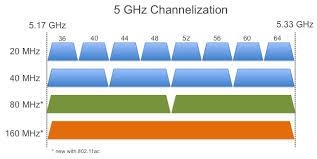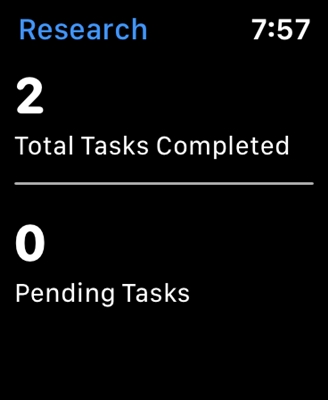Ebben a kézikönyvben elmondom, és egy példával bemutatom, hogyan kell konfigurálni a TP-LINK TL-WPA4220KIT PowerLine adapter készletet. A készlet két adaptert tartalmaz: TL-PA4010 és TL-WPA4220. Most részletesen megvizsgáljuk, hogyan lehet csatlakozni, csatlakozni, konfigurálni és hogyan kell használni a PowerLine hálózat összes előnyét.
Ha pusztán kíváncsiságból jöttél erre az oldalra, hogy megtudd, milyen adapterek, mire valók, és milyen az internet egy konnektorból, akkor most megpróbálok mindent dióhéjban elmagyarázni. Van olyan szabvány, mint a HomePlug AV. Lehetővé teszi az adatok továbbítását vezetékeken keresztül. A következőképpen működik: csatlakoztatjuk az egyik PowerLine adaptert egy konnektorhoz, és összekötjük egy routerrel vagy modemmel (ahonnan internetet fog kapni). A második adaptert a helyiség aljzatába csatlakoztatjuk, ahol az internethez kell hozzáférnünk. Az adapterek az elektromos hálózaton keresztül kapcsolódnak egymáshoz, az internetet pedig a konnektorból kapjuk. Kábelen vagy Wi-Fi hálózaton keresztül, ha az adapter képes a Wi-Fi terjesztésére, mint esetünkben a TL-WPA4220 adapterrel. A PowerLine hálózatokról egy külön cikkben írtam részletesebben: HomePlug AV szabvány és PowerLine adapterek: mi ez és hogyan működik.
Térjünk vissza a TP-LINK TL-WPA4220KIT adapterekhez (a "KIT" egy készlet). Egyébként nem kell készletet vásárolni, adaptereket egyenként, és annyit, amennyire szüksége van. Például nem vásárolhat adaptereket vezeték nélküli hozzáférési pont nélkül, ha nincs szüksége vezeték nélküli hálózatra. Az adaptereket csak RJ-45 csatlakozóval vegye.
Az adapterekkel együtt találtam két hálózati kábelt, utasításokat és egy CD-t egy konfigurációs segédprogrammal.

AdapterTL-PA4010 (ami kicsi), routerhez vagy modemhez való csatlakozáshoz használjuk, és az a feladata, hogy az internetet bekapcsolja a vezetékeinkbe.
AdapterTL-WPA4220 két LAN porttal rendelkezik, és terjesztheti a Wi-Fi-t. Ez azt jelenti, hogy rajta keresztül két eszközt csatlakoztathat egy hálózati kábelen keresztül, valamint egy Wi-Fi hálózaton keresztül is. Ha nincs szüksége Wi-Fi hálózatra, kikapcsolhatja. Előfordulhat, hogy a TL-WPA4220 adapter nem hoz létre újabb Wi-Fi-hálózatot, de bővíti a meglévő vezeték nélküli hálózatot (ha van ilyen). Mindent úgy konfigurálhat, hogy megnyomja az útválasztó és az adapter egy gombját. Vizsgáljuk meg ezt a pillanatot a cikkben.
TP-LINK TL-WPA4220KIT: telepítési útmutató
Először telepítenünk kell a TL-PA4010 adaptert, csatlakoztassuk egy konnektorhoz, és routert vagy modemet csatlakoztassunk hozzá az Internethez. Felhívjuk figyelmét, hogy az Internetet nem lehet közvetlenül csatlakoztatni a PowerLine adapterhez. Csak modemen / útválasztón keresztül.
Dugjuk az adaptert egy konnektorba. Ne csatlakoztassa túlfeszültség-védőkön keresztül. Ezután veszünk egy hálózati kábelt, csatlakoztatjuk az adapterhez és az útválasztó (modem) LAN csatlakozójához. Mint ez:

Még ne nyomjon meg egyetlen gombot sem. Térjünk át a második adapter telepítésére. Van TL-WPA4220. A második adaptert a helyiség aljzatába csatlakoztatjuk, ahol internetet kell szereznie.

Várunk egy percet, amíg az adapter elindul.
Most össze kell kapcsolnunk az adaptereket, hogy biztonságos kapcsolatot létesítsenek. Ehhez először nyomja meg a gombot az első TL-PA4010 adapteren "Pár"... Az áramjelző villogni kezd. Két percen belül megnyomjuk a gombot"Pár" a második adapteren (a TL-WPA4220-on alul van). Az eszközök kapcsolatot létesítenek. Mindkét adapteren világítani kezd a Network PowerLine jelző.
A későbbi leválasztások és csatlakozások után az adapterek automatikusan létrehozzák a kapcsolatot. Ha másik adaptert szeretne csatlakoztatni a hálózathoz, akkor először csatlakoztassa azt a konnektorhoz, nyomja meg és tartsa rajta a "Pair" gombot legfeljebb 1 másodpercig, majd két percen belül nyomja meg a "Pair" gombot az egyik, a hálózatba már telepített adapteren ...
Ez minden. Az eszközt kábel vagy Wi-Fi hálózaton keresztül csatlakoztathatjuk a TL-WPA4220 adapterhez. És szerezzen internetkapcsolatot egy szokásos konnektoron keresztül.

Minden kész és minden működik. Két eszközt problémamentesen csatlakoztathatunk kábelen keresztül, és az Internet működni fog rajtuk. De van egy adapterem, amely egy Wi-Fi hálózatot is terjeszt. Ennek az adapternek olyan beállításai vannak, amelyek böngészőn keresztül érhetők el. Ezt most közelebbről megvizsgáljuk.
A Wi-Fi hálózat beállítása a TL-WPA4220 PowerLine adapteren
Kitaláltuk a PowerLine hálózat konfigurációját. Tudjon meg többet a vezeték nélküli hálózat beállításáról, ha rendelkezik Wi-Fi-kompatibilis adapterrel.
A TP-LINK TL-WPA4220 adapter egy kis Wi-Fi útválasztó. Fő különbsége az, hogy az internetet elektromos vezetékeken keresztül fogadja. Ennek az adapternek kétféle Wi-Fi hálózati működési módja van:
- Új vezeték nélküli hálózat... Amikor a TL-WPA4220 adapter megosztja a vezeték nélküli hálózatot a saját nevével, jelszavával és beállításokkal. Ha már rendelkezik routerrel, amely terjeszti a Wi-Fi-t, akkor ez a PowerLine adapter létrehozhat egy másik hálózatot. Otthonában vagy irodájában két különböző paraméterű hálózat lesz.
- A vezeték nélküli hálózat kiterjesztése... Ebben az üzemmódban az illesztő teljesen átmásolja a meglévő hálózat beállításait (SSID és jelszó), és egyszerűen kibővíti. Kiderült, hogy a házban egy hálózat van, és a TL-WPA4220 egyszerűen megerősíti. De, ellentétben a szokásos ismétlőkkel (amelyekről itt olvashat), az adapter nem Wi-Fi, hanem a PowerLine hálózaton keresztül fogadja az internetet, ami sokkal jobb. Nincs sebességveszteség.
Adja meg a TL-WPA4220 adapter beállításait. Új W-Fi hálózat beállítása.
A bekapcsolás után az adapter megkezdi a szabványos nevű Wi-Fi terjesztését. A hálózat jelszóval lesz lezárva. A gyári jelszót az adapteren található matrica jelzi. Tartalmazza a beállítások megadásához szükséges címet, valamint a gyári felhasználónevet és jelszót is.

Ezután kábelen vagy Wi-Fi-n keresztül csatlakozunk az adapterhez. Az elképzelés szerint az adapterbeállításokhoz a következő címen férhet hozzá:tplinkplclogin.net (A 192.168.1.1 is működik) az alapértelmezett felhasználónévvel és jelszóval. De valószínűleg egy útválasztó vagy modem beállításaiban találja magát. Ezért a TL-WPA4220 beállításainak egyszerű megadásához és a Wi-Fi konfigurálásához azt tanácsolom, hogy használja a segédprogramot a készlettel együtt kapott lemezről.
Ha nem tudja elindítani a lemezt, töltse le a segédprogramot a TP-LINK webhelyről. Itt található a http://www.tp-link.ua/ru/download/TL-WPA4220KIT.html#Utilities link. A segédprogram neve "Powerline Scan Utility". Töltse le és indítsa el. Vagy lemezről indít.

A segédprogramban kattintson a gombra "Újrakeresés", és meg kell jelennie az adapterünknek. Ezután éppen ellenkezőleg, megnyomjuk a gombot "Csatlakozás"... Ha a PowerLine adapter nem található, ellenőrizze, hogy a számítógép csatlakozik-e hozzá. És ha a víruskereső vagy a tűzfal engedélyt kér, engedélyezze.
A "Csatlakozás" gombra kattintás után a böngésző azonnal elindul, és megjelenik egy felhasználónév és jelszó kérés. Gyár: admin és admin... Beírjuk őket, és eljutunk a TP-LINK TL-WPA4220 adapter beállítási oldalára.
Nincs sok beállítás ott. Érdekelnek a Wi-Fi hálózati beállítások. Meg kell változtatnia a hálózat nevét (opcionális) és jelszavát. Lépjen a "Vezeték nélküli" fülre. Itt megváltoztathatjuk a Wi-Fi hálózat alapértelmezett nevét, és beállíthatjuk régiónkat. A módosítások elvégzése után kattintson a "Mentés" gombra.

A Wi-Fi jelszavának módosításához lépjen a "Vezeték nélküli biztonság" fülre. A "PSK jelszó" mezőbe írjon be egy legalább 8 karakteres új jelszót, majd kattintson a "Mentés" gombra.

Ezt követően újra kell indítania az adaptert. Ez a beállításokból tehető meg. A "Rendszereszközök" - "Újraindítás" fülre kattintva kattintson az "Újraindítás" gombra.
Ezen lépések után új névvel kell csatlakoznia a vezeték nélküli hálózathoz. A beállított jelszó használatával.

Vannak helyi hálózati beállítások és PowerLine hálózati beállítások is (de nem valószínű, hogy hasznosak lennének az Ön számára). Mint egy szokásos útválasztóban, úgy a kezelőpanelen keresztül az adapter villoghat, visszaállítható, menthető / visszaállítható a beállítások, vagy megváltoztatható a gyári jelszó adminisztrátora, amely védi a beállításokat, amit javasolnék. Megváltoztathatja a "Rendszereszközök" - "Jelszó" fülön. Ne felejtse el elfelejteni a feltett jelszavakat.
Mindenesetre megteheti a TL-WPA4220 adapter visszaállítása... A testbe süllyesztett "Reset" gomb 10 másodpercig történő megnyomása. Az adaptertest alján található. Ha az aljzatai nagyon alacsonyan vannak a padlón, akkor nem túl kényelmes megnyomni. Ezért azt tanácsolom, hogy dugja fejjel lefelé az adaptert, és végezze el a gyári visszaállítást. A beállítások visszaállítása után újra meg kell nyomnia a "Pair" gombot mindkét eszközön.
Wi-Fi hálózati kiterjesztés beállítása a PowerLine hálózaton keresztül. Wi-Fi Clone funkció
Itt minden nagyon egyszerű. Ha az útválasztó már terjeszt egy Wi-Fi hálózatot, és nem szeretne újat létrehozni, de azt szeretné, hogy a PowerLine adapter kibővítse a meglévő hálózatot, akkor könnyen konfigurálható ehhez az üzemmódhoz. A konfigurálás után egy vezeték nélküli hálózata lesz, amelyet a TL-WPA4220 felerősít. A laptopok, okostelefonok, táblagépek automatikusan csatlakozni fognak a hálózathoz, amelyek jele erősebb lesz az irodában vagy otthon egy bizonyos helyen.
Csak arra van szükségünk, hogy megnyomjuk a routerünk gombját WPS... Biztosan az. Miután rákattintott, az egyik mutatónak lassan villognia kell. Ezután menjen és nyomja meg gyorsan a gombot "Wi-Fi Clone" adapterünkön. Az indikátor lassan villogni is kezd.

Várjuk a fő útválasztó SSID és jelszavának másolását. A lényeg az, hogy az adapter a Wi-Fi hálózat hatótávolságán belül legyen. Ennek eredményeként egy vezeték nélküli hálózatot kapunk a fő útválasztótól, megerősítve a TL-WPA4220 adapterrel. Ugyanakkor megkapja az internetet a konnektorból. Ez minden.
Tiltsa le a Wi-Fi hálózatot
A vezeték nélküli hálózat teljes kikapcsolásához egy ideig lenyomva kell tartania a gombot"Wi-Fi klón". A jelzőfény kialszik és a vezeték nélküli hálózat kikapcsol. Ugyanígy bekapcsol.
Utószó
Mindent nagyon könnyű beállítani. És a készletben található egy kis orosz nyelvű beállítási kézikönyv.
Egy érdekes eszköz, amely problémamentesen működik és eleget tesz feladatának. Sok olyan véleményt olvastam, hogy a PowerLine adapterek nagyon felmelegednek. Nem vettem észre semmi ilyesmit, miután több órán át dolgoztam ezeket az eszközöket, csak melegek voltak, ami teljesen normális.
Úgy gondolom, hogy a PowerLine hálózat felállításának és üzemeltetésének elve világos. Nem kell pontosan ugyanazt az adapterkészletet vásárolnia. Minden egyedi. Ha például csak csatlakoztatnia kell a TV-készülékét az internethez hálózati kábelen keresztül, és nem akar hálózati kábelt fektetni, és nincs szüksége vezeték nélküli hozzáférési ponttal rendelkező adapterre, akkor ésszerű lenne TP-LINK TL-PA4010KIT adapterkészletet vásárolni. Olcsóbbak lesznek. Egyszerre egy adaptert vásárolhat. De a készlet olcsóbb.
Van választási lehetőség, és ez nagyszerű. Könnyen kiválaszthatja az adaptereket kifejezetten a hálózatához és a feladataihoz. Vannak beépített aljzattal rendelkező adapterek, például a TP-LINK TL-PA4010PKIT. Ami azért is jó, mert egy ilyen adapter csatlakoztatása után is lehetséges lesz egy másik eszköz csatlakoztatása a konnektorhoz.
Nos, nézze meg a sebességet. Az általunk konfigurált TP-LINK TL-WPA4220KIT legfeljebb 500 Mbps sebességgel működik. Például adaptereket vehet igénybe akár 200 Mbps maximális sebességgel, és spórolhat egy kicsit. Világos, hogy ez a lehető legnagyobb sebesség, amelyet normál körülmények között soha nem lehet elérni.